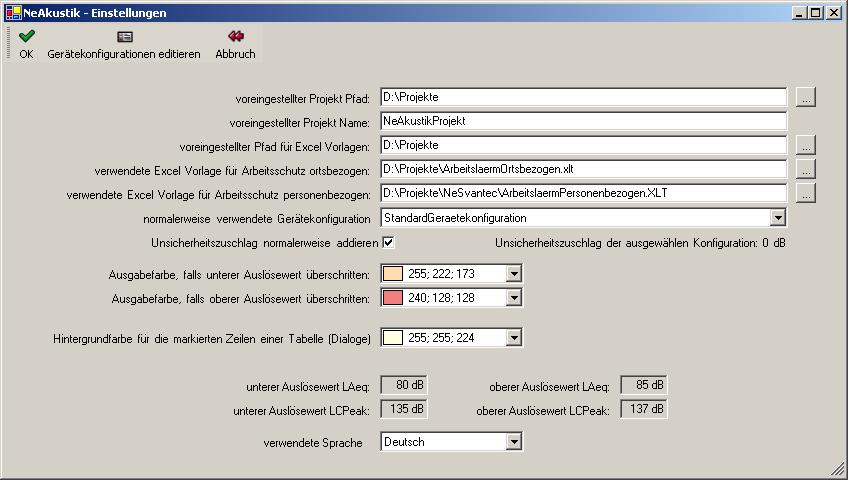
Im Einstellungen-Dialog können verschiedene Programmparameter definiert werden. Der Einstellungen-Dialog wird im Hauptdialog aufgerufen über das Menü "Einstellungen".
Weiter unten in diesem Kapitel finden Sie
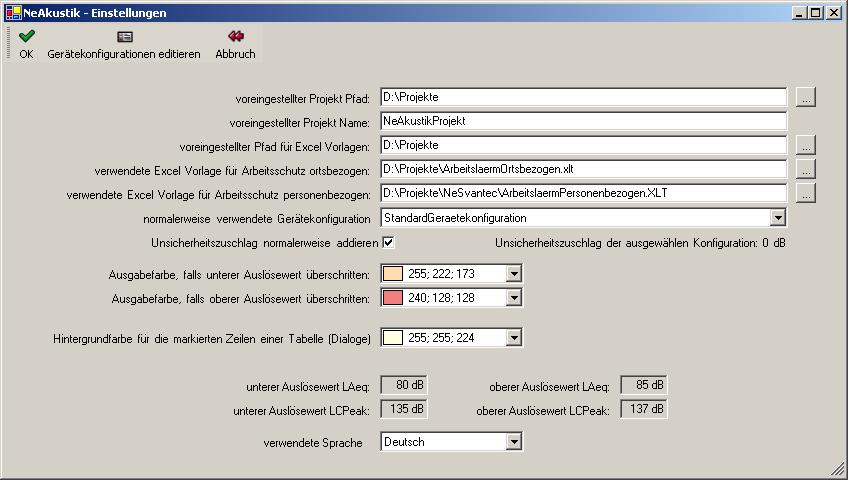
|
Parameter |
Bedeutung des Parameters |
|
voreingestellter Projektpfad |
dieser Pfad wird beim Erstellen eines Projektes immer als Pfad vorgeschlagen |
|
voreingestellter Projekt-Name |
Dieser Name wird beim Erstellen eines Projektes immer als Name vorgeschlagen |
|
voreingestellter Pfad für Excel-Vorlagen |
Unter diesem Pfad werden die Excel-Vorlagen normalerweise abgelegt |
|
verwendete EXCEL-Vorlage Arbeitsschutz ortsbezogen |
Diese EXCEL-Vorlage wird normalerweise bei ortsbezogenen Auswertungen vorgeschlagen |
|
verwendete EXCEL-Vorlage Arbeitsschutz personenbezogen |
Diesee Vorlage wird normalerweise bei personenbezogenen Auswertungen vorgeschlagen. |
|
normalerweise verwendete Gerätekonfiguration |
Wählen Sie hier die normalerweise verwendete Gerätekonfiguration aus, die im Projektinfo-Dialog vorgeschlagen wird |
|
Unsicherheitszuschlag normalerweise addieren |
Wenn diese Checkbox angehakt ist, wird bei einem neuen Projekt die Addition des Unsicherheitszuschlages immer vorgeschlagen |
|
Ausgabefarbe, falls unterer / oberer Auslösewert überschritten |
In der Ausgabedatei wird der Wert, der die Überschreitung ausgelöst hat, mit dieser Farbe hinterlegt. Falls keine farbige Markierung der Felder gewünscht wird, kann hier Weiß eingegeben werden. |
|
Hintergrundfarbe für die markierten Zeilen einer Tabelle (Dialoge) |
Die Hintergrundfarbe für die markierten Zeilen der Tabelle im Hauptdialog und den Auswahldialogen ist einstellbar. Falls die voreingestellte Farbe auf Ihrem Monitor nicht zufriedenstellend angezeigt wird, stellen Sie hier bitte eine für Ihre Hardwarekonfiguration angemessenere Farbe ein. |
|
unterer Auslösewert LAeq, unterer Auslösewert LAeq |
Die unteren und oberen Auslösewerte für LAeq gemäß der EU-Richtliline 2003/10/EG. Diese Werte können von der Programmoberfläche nicht verändert werden. |
|
Sprache
|
Wählen Sie die Sprache der Anwendung aus. Danach muss das Programm neu gestartet werden, um die eingestellte Sprache zu aktivieren. Bei der Installation des Programms wird die Sprache des Betriebssystems voreingestellt. |
Zu den Voreinstellungen siehe auch Kapitel Verzeichnisse.
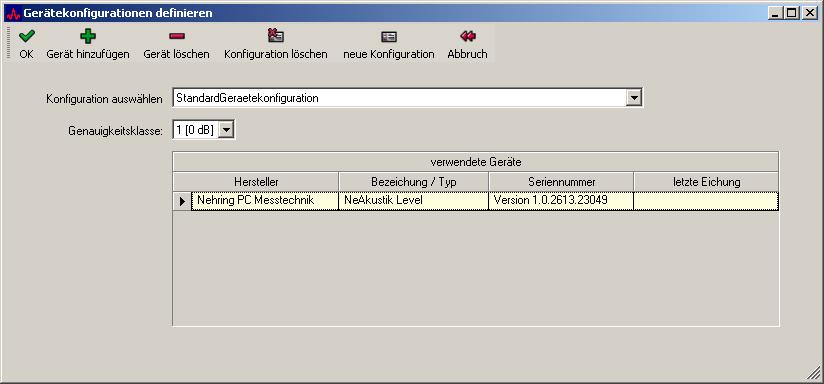
Im Dialog Gerätekonfigurationen definieren können Sie in der Combobox 'Konfiguration auswählen' eine der bereits definierten Konfigurationen auswählen. Die zu dieser Konfiguration gehörigen Geräte werden in der Tabelle angezeigt. Sie können ein neues Gerät hinzufügen, indem Sie den Button 'Gerät hinzufügen' anklicken. In der Tabelle erscheint dann eine neue Zeile, in die Sie die Eintragungen für den Hersteller, die Bezeichnung und die Seriennummer vornehmen können. Die Angaben für bereits definierte Geräte können geändert werden, wenn Sie in das entsprechende Feld klicken. Die Angaben zu NeAkustik können nicht geändert werden.
Sie können ein Gerät aus einer Kombination löschen, indem Sie die entsprechende Zeile der Tabelle anklicken und auf ‘Gerät löschen’ klicken.
Eine neue Konfiguration kann angelegt werden, indem man auf den Button ‘Neue Konfiguration’ klickt. Sie werden dann aufgefordert, einen Namen für die neue Kombination anzugeben. Wenn Sie den Namen angegeben haben, so wird eine neue Kombination mit diesem Namen zu den vorhandenen Kombinationen hinzugefügt. Die neue Kombination enthält automatisch die Software NeAkustik mit den richtigen Angaben zur verwendeten Version.
Es muss außerdem eine Genauigkeitsklasse für die verwendete Gerätekombination gemäß DIN 45645-2 angegeben werden
Eine definierte Gerätekombination kann gelöscht werden, indem Sie in der Combobox ‘Konfiguration auswählen’ die zu löschende Kombination auswählen und dann den Button ‘Konfiguration löschen’ anklicken.
Wenn Sie alle notwendigen Gerätekombinationen definiert haben, klicken Sie auf den Button 'OK', und die Gerätekonfiguration wird gespeichert.